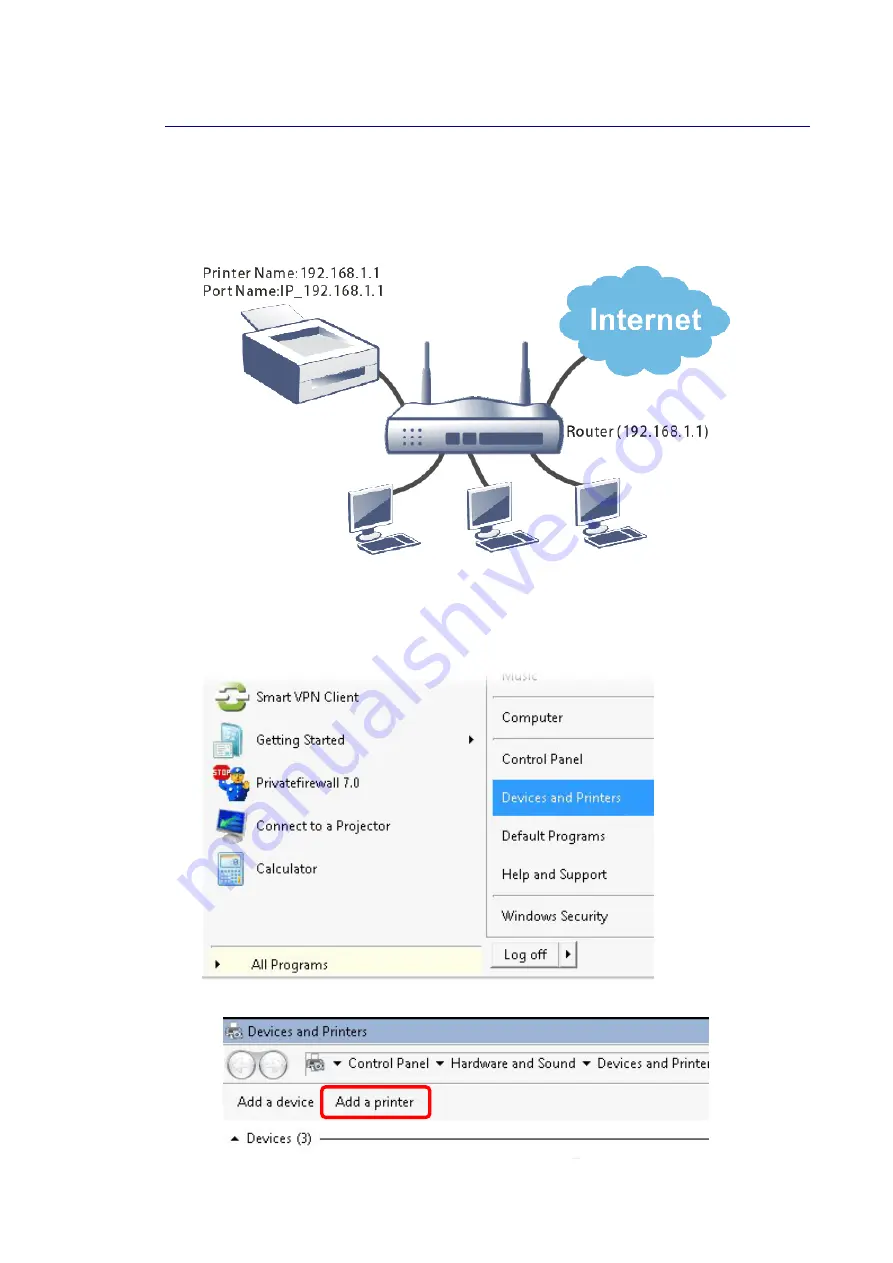
Vigor2862 Series User’s Guide
13
I
I
-
-
2
2
-
-
3
3
I
I
n
n
s
s
t
t
a
a
l
l
l
l
i
i
n
n
g
g
U
U
S
S
B
B
P
P
r
r
i
i
n
n
t
t
e
e
r
r
t
t
o
o
V
V
i
i
g
g
o
o
r
r
R
R
o
o
u
u
t
t
e
e
r
r
You can install a printer onto the router for sharing printing. All the PCs connected this router
can print documents via the router. The example provided here is made based on Windows 7.
For other Windows system, please visit www.DrayTek.com.
Before using it, please follow the steps below to configure settings for connected computers
(or wireless clients).
1.
Connect the printer with the router through USB/parallel port.
2.
Open All Programs>>Getting Started>>Devices and Printers.
3.
Click Add a printer.
Содержание Vigor2862 Series
Страница 1: ......
Страница 13: ...Vigor2862 Series User s Guide xiii Index 962...
Страница 14: ......
Страница 16: ......
Страница 80: ...Vigor2862 Series User s Guide 64...
Страница 189: ...Vigor2862 Series User s Guide 173...
Страница 255: ...Vigor2862 Series User s Guide 239...
Страница 302: ...Vigor2862 Series User s Guide 286 This page is left blank...
Страница 336: ...Vigor2862 Series User s Guide 320 This page is left blank...
Страница 525: ...Vigor2862 Series User s Guide 509...
Страница 530: ...Vigor2862 Series User s Guide 514...
Страница 601: ...Vigor2862 Series User s Guide 585...
Страница 613: ...Vigor2862 Series User s Guide 597...
Страница 712: ...Vigor2862 Series User s Guide 696...
Страница 746: ...Vigor2862 Series User s Guide 730...
Страница 753: ...Vigor2862 Series User s Guide 737...
Страница 757: ...Vigor2862 Series User s Guide 741...
Страница 759: ...Vigor2862 Series User s Guide 743 P Pa ar rt t X X T Te el ln ne et t C Co om mm ma an nd ds s...










































